Uue Mac Pro kogu mõte on hõlbustada selle lisamist. Noh, see ja hoida kõik jahedas, ilma et see kõlaks nagu tsentrifuugimistsükkel pesumasin. Mac Pro disaini modulaarne ja standardne olemus tähendab ka seda, et te ei pea maksma Apple'i hindu muutmälu ja salvestusruumi uuendamise eest. Saate neid lihtsalt kuskilt osta, näiteks OWC või Crucial, ja need endale sisse poputada. Ja ma mõtlen "poppi". Raske on ette kujutada, kuidas RAM -i lisamine uuele Mac Pro -le võiks lihtsam olla.
Tegelikult võib kõige raskem olla kõigi tagaküljel olevate kaablite lahtiühendamine, nii et saate kaane ära tõsta.
Avage Mac Pro
Esimene samm on kõik tagant lahti ühendada, sealhulgas toitekaabel. Lihtsalt nagu eelmine prügikast Mac Pro, uuel mudelil on väliskest, mille saab seestpoolt paljastada.
Mõlemal mudelil on sellel korpusel ristkülikukujuline auk, mis paljastab I/O paneeli, osa, kuhu ühendate toite, USB ja kõik muu, mille olete masinale lisanud. Samuti on mõlemal mudelil selle augu põhjas riba, mis muudab võimatuks kaane eemaldamise, ilma et oleksite kõigepealt kõik lahti ühendanud. Kui see on tehtud, keerake aga korpuse ülaosas olev käepide üles, keerake seda ja tõstke üles. Seejärel, nagu uue iPhone'i karbilt kaane eemaldamine, tõmbate kaane õrnalt maha, püüdes seda sujuvamalt väljumiseks joondada.
RAM -i kaaned
Kui olete sees, on see tavaline purjetamine. Lihtsalt libistage RAM DIMM -pesade kaaned (seal on kaks sektsiooni või pangad). Kui installite RAM -i tühjadesse pesadesse, lükake seda lihtsalt sisse, kuni see klõpsab koju. Kui eemaldate DIMM -e, et teha ruumi uuematele ja suurematele muutmälule, vajutage nende vabastamiseks vanade moodulite mõlemas otsas asuvaid väljutusnuppe ja seejärel tõmmake need välja.

Foto: Apple
Võib -olla olete seda märganud null tööriistu on vaja seda uuendust teha. Kui te ei loe oma sõrmi ja pöidlaid tööriistadena, mis on täiesti õigustatud. Mõlemal juhul ei pea te arvutisse pääsemiseks jahtima torx -mutrivõtit.
Üks tööriist, mida peaksite vaatama, on Apple'i Mac Pro RAM -i konfigureerimise juhend. Minge oma Mac Pro -s lehele Apple'i menüüja klõpsake nuppu Teave selle Maci kohta. Seejärel klõpsake vahekaarti Mälu. Näete midagi sellist:
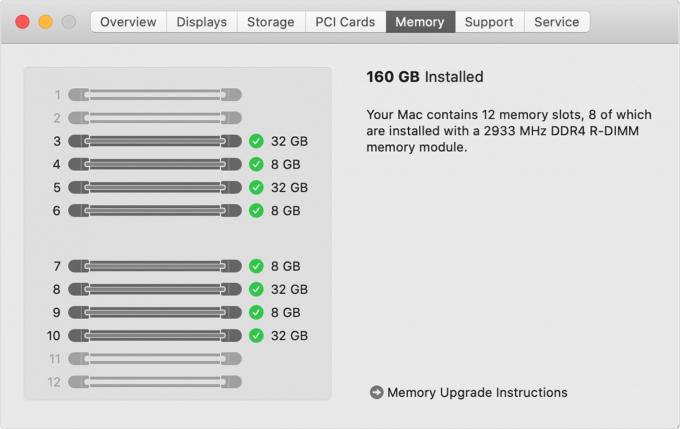
Foto: 160 GB muutmälu! 160!
See juhend mitte ainult ei näita teile, kuhu teie RAM -i DIMMS -seadmed on installitud, vaid soovitab teil need vahetada, kui tuvastab, et need võivad erinevates pesades paremini toimida.
Ikka pole kõige lihtsam Mac avada
Apple'i tornarvuteid on alati olnud üsna lihtne avada. Varem oli mul originaalne juusturiiv PowerMac G5 ja selle sissepääs oli sama lihtne kui saagi pööramine ja külgpaneeli eemaldamine. Seda tehes pöörleksid ventilaatorid kohe maksimaalselt (sama juhtub ka uuel Mac Pro -l, kui ühendate selle vooluvõrku ja lülitate kaane välja).
Isegi mõned Apple'i MacBookid on pakkunud lihtsat kõvaketta ja RAM -i uuendamist. Näiteks originaalsed unibody MacBook ja MacBook Pro võimaldavad teil seda teha vahetada uus kõvaketas lihtsalt avades paneeli masina põhjas ja eemaldades aku (jah, võite neil päevil aku ka ise eemaldada).
Kuid täna, kui soovite ülimalt lihtsat täiendatavust, peate selle eest maksma.
